1.实现效果
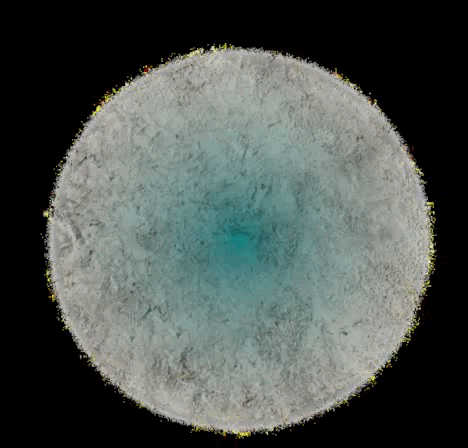
2. 实现步骤
2.1创建场景
const scene = new three.scene();2.2添加相机
说明:
- fov(视场角):视场角决定了相机的视野范围,即相机可以看到的角度范围。较大的视场角表示更广阔的视野,但可能会导致失真。一般建议设置在 45° 到 90° 之间。
- aspect(纵横比):纵横比表示了渲染区域的宽度和高度之比。通常设置为渲染区域的宽度除以高度,以保持图像不变形。
- near(近裁剪面):近裁剪面决定了相机能够看到的最近的物体的距离。通常设置为一个正数,表示相机距离近裁剪面的距离。
- far(远裁剪面):远裁剪面决定了相机能够看到的最远的物体的距离。通常设置为一个正数,表示相机距离远裁剪面的距离。
const camera = new three.perspectivecamera(75, window.innerwidth / window.innerheight, 0.1, 1000);2.3添加网格
说明:创建几何图形和图形的材质(几何图形必须要材质)。下面创建了矩阵图形。
const texturematerial = new three.meshbasicmaterial({map: texture});
const geometry = new three.planegeometry(1, 1);
mesh = new three.mesh(geometry, texturematerial);2.4渲染动画
const renderer = new three.webglrenderer({antialias: false});
renderer.setsize(width, height);2.5放入dom结构
document.queryselector("#renderbox").appendchild(renderer.domelement);3.源代码
<template>
<div id="renderbox"></div>
</template>
<script setup>
import * as three from 'three';
import {onmounted} from "vue";
// 浏览器可操作的宽度,高度
const width = window.innerwidth, height = window.innerheight;
const camera = new three.perspectivecamera(75, window.innerwidth / window.innerheight, 0.1, 1000);
camera.position.z = 1;
const scene = new three.scene();
const geometry = new three.planegeometry(1, 1);
let mesh;
const textureloader = new three.textureloader().load(
"/data/map/scene-bg2.png",
function (texture) {
// 纹理加载完成后创建材质,map:texture实际就是贴在上面的
const texturematerial = new three.meshbasicmaterial({map: texture});
// 创建一个网格对象
mesh = new three.mesh(geometry, texturematerial);
// 将网格对象添加到场景中
scene.add(mesh);
}
);
const renderer = new three.webglrenderer({antialias: false});
renderer.setsize(width, height);
renderer.setanimationloop(animation);
function animation(time) {
if (mesh) {
// 每一帧增加网格对象的旋转角度,实现 360 度旋转效果
mesh.rotateonaxis(new three.vector3(0, 0, 1), 0.02);
}
// 渲染图形
renderer.render(scene, camera);
}
const init = () => {
document.queryselector("#renderbox").appendchild(renderer.domelement);
}
onmounted(() => {
init()
})
</script>
<style>
</style>
4.素材图片
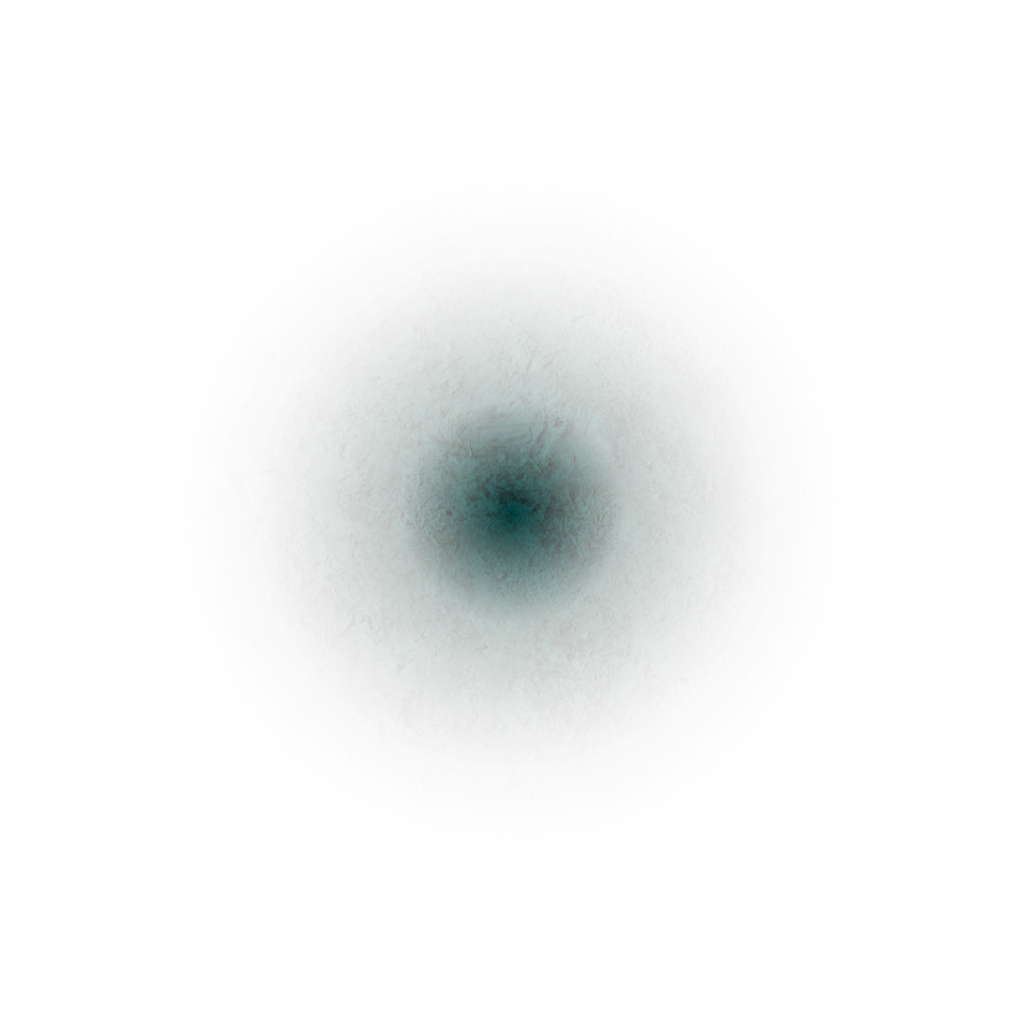




发表评论